wps文档最上面的文字不见了的解决教程
2023-02-13 09:57:48作者:极光下载站
wps软件作为一款热门的办公软件,给用户带来的好处是毋庸置疑的,用户在使用的过程中可以感受到里面的功能是很强大的,能够很好的解决用户遇到的编辑问题,因此wps软件成为了用户必备的办公软件,当用户在wps软件中编辑文档文件时,就可以根据自己的需求来设置文档的格式排版等,最近小编看到有用户问到了wps文档最上面的问题不见了怎么办的问题,这个问题其实很简单,用户直接在选项窗口中将隐藏空白选项取消勾选即可解决问题,具体的操作过程是怎样的呢,接下来就让小编来向大家分享一下解决wps文档最上面的文字不见的方法步骤吧,希望用户在来看了小编的教程后,能够解决好这一问题。
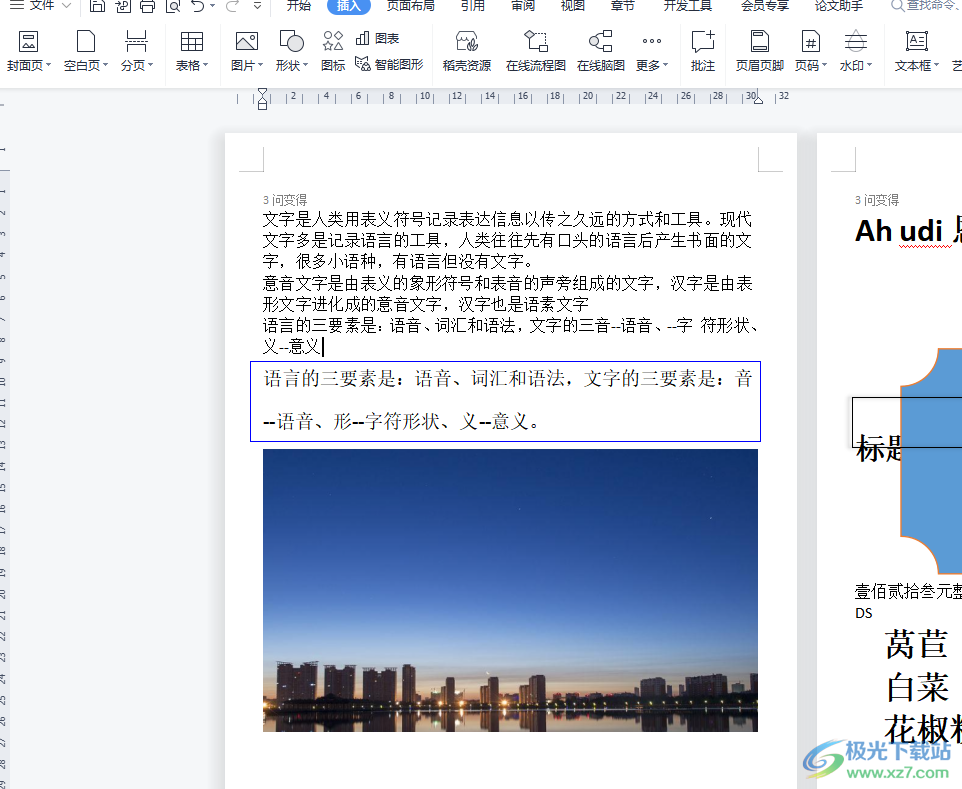
方法步骤
1.用户一般需要在wps软件中编辑文档文件,并进入到编辑页面上
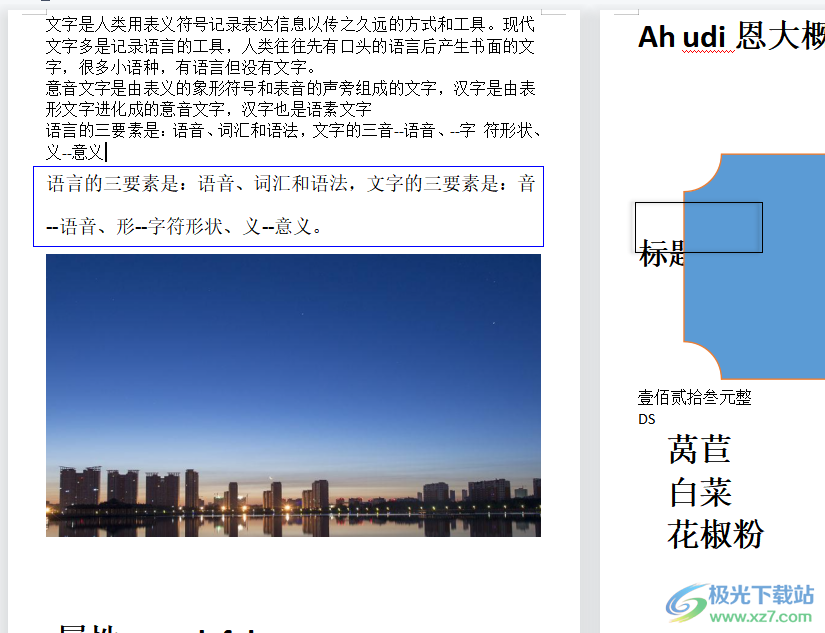
2.接着用户在页面左上角处点击文件选项旁的三横图标,将会显示出相关的下拉菜单,用户直接选择选项功能
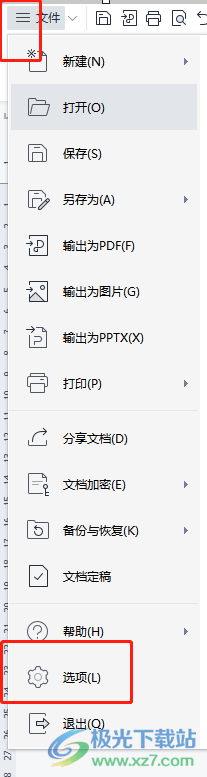
3.这时用户在打开的选项窗口中的,需要在默认的视图选项中取消勾选隐藏空白选项
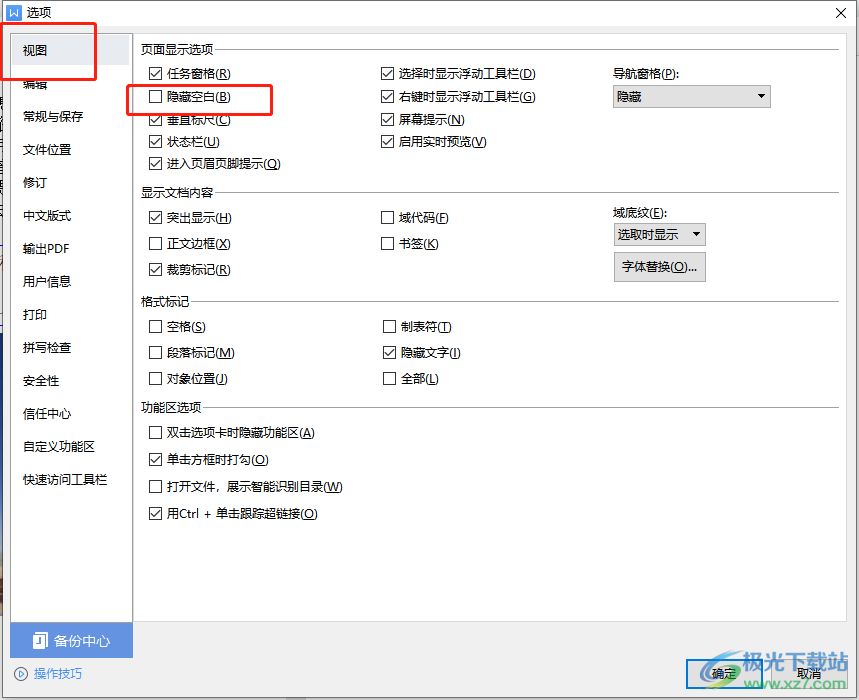
4.取消勾选后用户直接按下窗口右下角的确定按钮就可以了
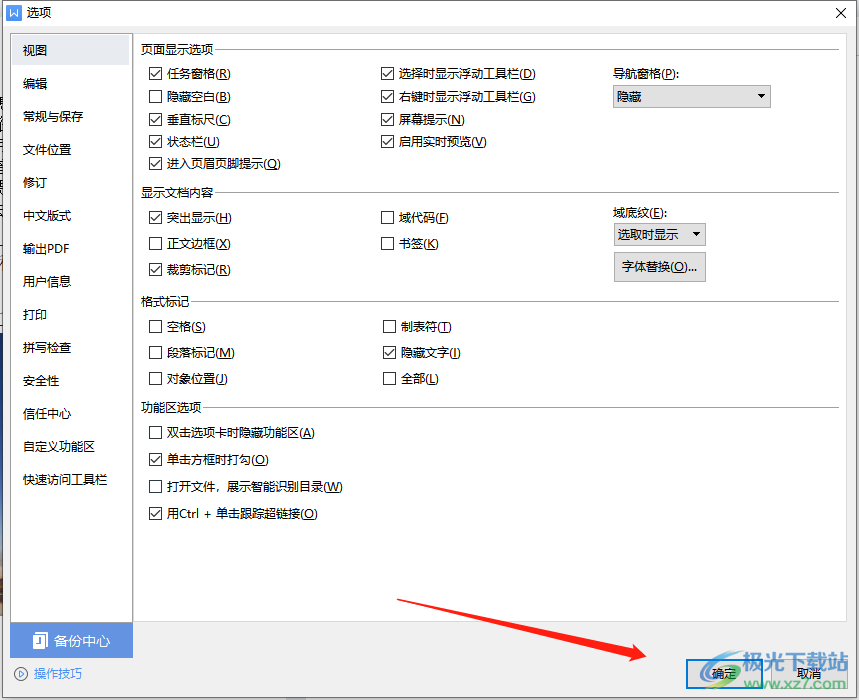
5.回到编辑文档文件,用户就可以看到显示出来的文字
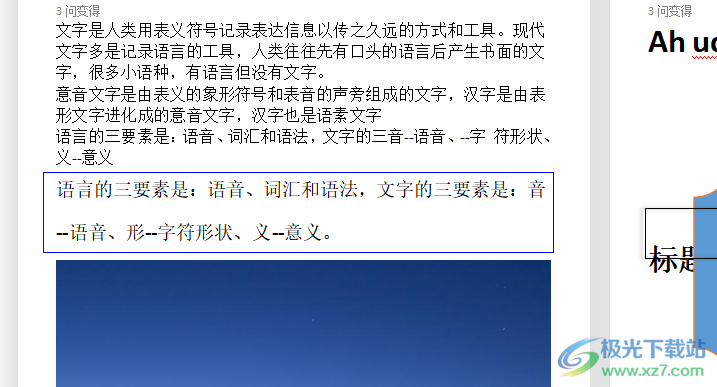
wps软件是大部分用户很喜欢的软件,当用户在wps软件中编辑文档文件时,发现最上面的文字不见的情况, 这就需要用户打开选项窗口并在默认的视图选项卡中取消隐藏空白选项即可解决问题,因此有需要的用户可以跟着小编的步骤操起来,一定可以成功显示出被隐藏起来的文字。